Copierea și inserarea imaginilor funcționează cel mai bine pe dvs.computer desktop între aplicații și de la un folder la altul, dar nu veți găsi prea multe aplicații web care vă permit să inserați imagini direct în interfața lor. Majoritatea, dacă nu toate serviciile de găzduire de imagini, va trebui să încărcați manual sau să trageți și să aruncați o imagine de pe desktop. Foarte puține dintre ele v-ar permite să inserați imagini pentru a vizualiza comanda rapidă Ctrl + V pe care ați fost obișnuită și mai puține extind funcția respectivă imaginilor pe care le-ați copiat online, mai degrabă decât de pe computer. Snaggy este ca un clipboard de imagine pentru internet carede asemenea, acceptă desktop. Vă permite să copiați și să lipiți imagini de pe orice site web sau computer, și să le lipiți în aplicație prin intermediul comenzii rapide Ctrl + V. Snaggy are un editor integrat care vă va permite să decupați imagini, să le adnotați cu text și să le atrageți. Încarcă imaginile online pe propriul server, de unde le poți partaja folosind o legătură directă sau unul dintre numeroasele butoane ale rețelei sociale.
Când vizitați Snaggy, veți avea senzațiacă Ctrl + V este impresionant în ceea ce privește acest serviciu web, dar este mult mai mult decât atât. Puteți să copiați și să lipiți o imagine de pe desktop sau de pe un site web și să o inserați aici. Când inserați imagini de pe desktop, serviciul vă va cere permisiunea de a rula un plug-in Java și de a accesa panoul.
Ciudatul lucru al serviciului este că acestanu acceptă drag and drop pentru imaginile de pe desktop. Este destul de ciudat că un serviciu care acceptă comanda rapidă Ctrl + V nu acceptă drag & drop în timp ce majoritatea serviciilor de partajare de imagini precum Minus și Imgur o fac. Este un lucru „nici unul nu poate trăi în timp ce celălalt supraviețuiește”, unde puteți avea doar o caracteristică de lipire a imaginii și nu ambele.
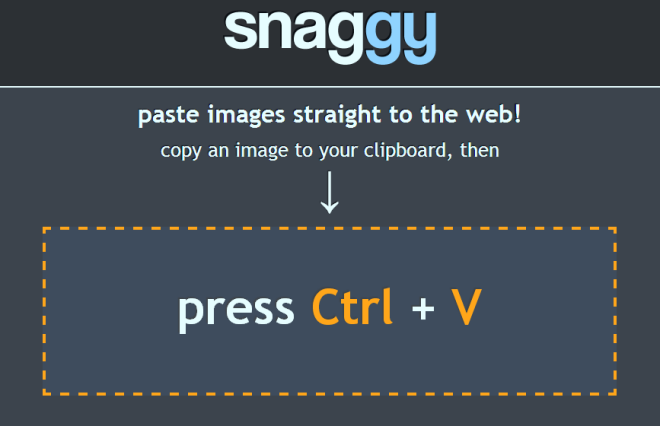
După ce inserați o imagine în Snaggy, vă oferă olink pentru a partaja și opțiunea de a edita imaginea, de asemenea. Editorul de imagini al lui Snaggy este dezamăgitor când vine vorba de interfață, spre deosebire de pagina principală a serviciului. Există doar câteva funcții selectate disponibile în editor, dar pagina pare încă dezordonată din anumite motive. Poate că schema de culori este puțin descurajatoare, dar imaginea în sine nu este prezentată nici bine și s-ar putea face cu un chenar cel puțin.
Focusul interfeței editorului este pus pe sharelegătură. Sub acesta se află controale pentru decuparea, desenarea, adăugarea unui dreptunghi sau adnotarea imaginii. Serviciul răspunde funcțiilor Ctrl + Z și Ctrl + Y pentru anularea și refacerea unei acțiuni. Pentru a aplica și a salva o modificare adusă imaginii, faceți clic pe butonul de acțiune din centru, apoi pe butonul de salvare din dreapta sa.
De fiecare dată când salvați imaginea, o versiune nouă estecreat și încărcat. Veți observa modificările legăturii după fiecare salvare. Aceasta înseamnă că dacă editați imaginea, va trebui să o împărtășiți din nou, deoarece modificările nu vor fi reflectate în primul link pe care l-ați distribuit. Dacă bifați opțiunea „Ștergeți imaginea originală după salvare”, versiunile mai vechi ale imaginii dvs. vor fi eliminate automat din server.
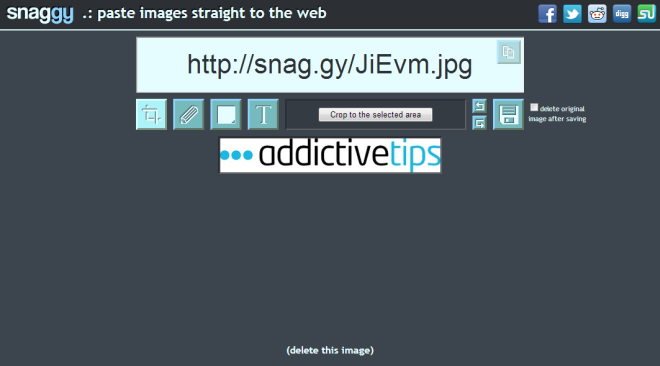
Nu este clar cât timp Snaggy păstrează o imagine saudacă există restricții de dimensiune și format la acest serviciu web. Puteți șterge manual o imagine făcând clic pe linkul „(șterge această imagine)” din partea de jos a paginii. Dacă faceți clic pe link, îl deschideți într-o nouă filă și, dacă doriți să inserați o altă imagine, va trebui să reveniți la pagina de start.
Snaggy este cel mai bine utilizat pentru partajarea rapidă a imaginilor online, fără a fi nevoie să le salvați mai întâi pe desktop.
Vizitați Snaggy
[prin intermediul Lifehacker]













Comentarii